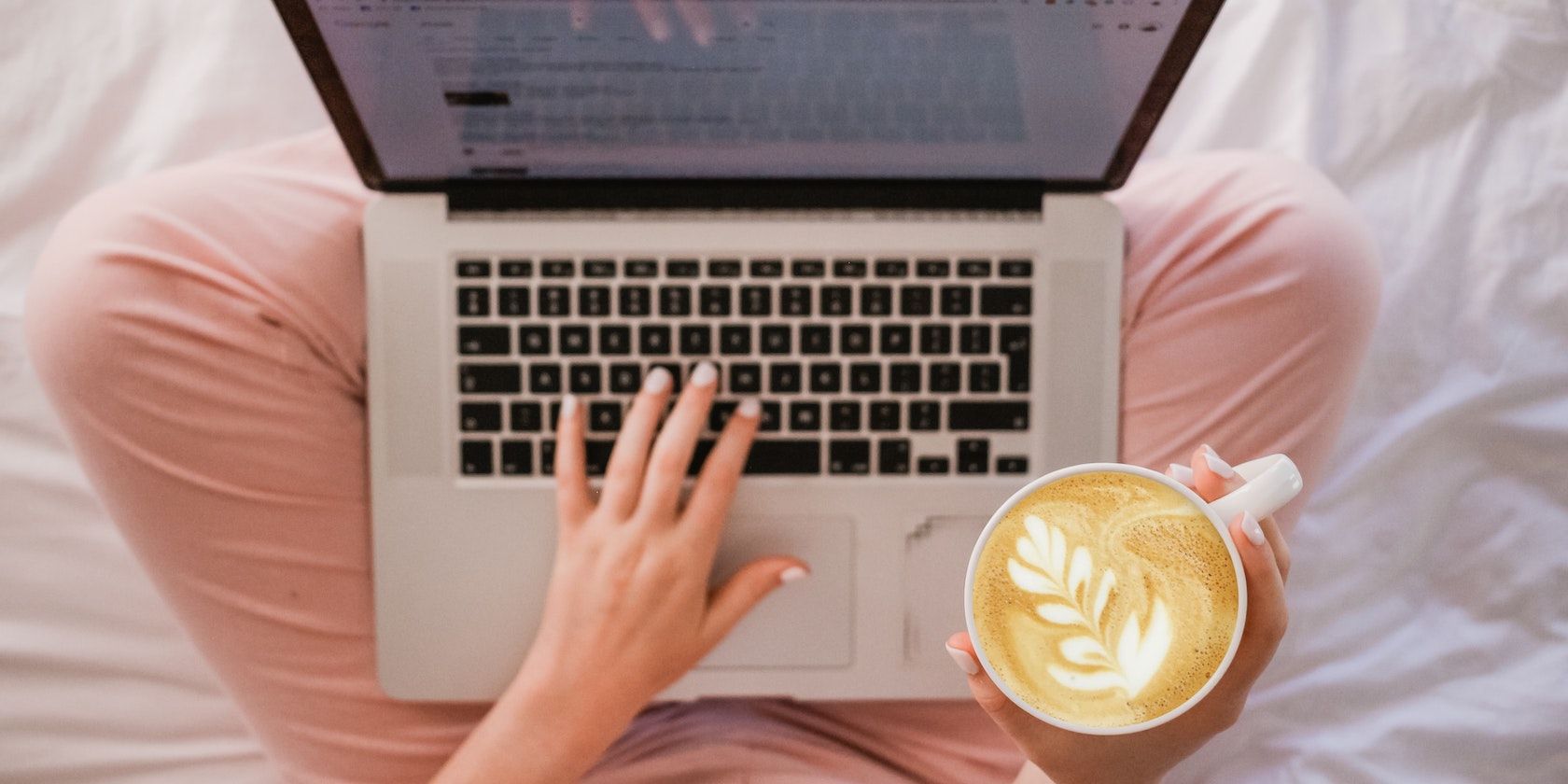این نکات به شما کمک می کند تا از Feedly نهایت استفاده را ببرید، حتی اگر کاملا مبتدی باشید.
اگر به تازگی استفاده از Feedly را شروع کرده اید، ممکن است در ابتدا کمی سخت باشد که از آن استفاده کنید. اما نگران نباشید؛ استفاده از آن بسیار ساده است. برای شروع، در اینجا چند نکته اساسی وجود دارد که باید بدانید تا از Feedly حداکثر استفاده را ببرید.
1. مقالات اخیر خوانده شده خود را بررسی کنید
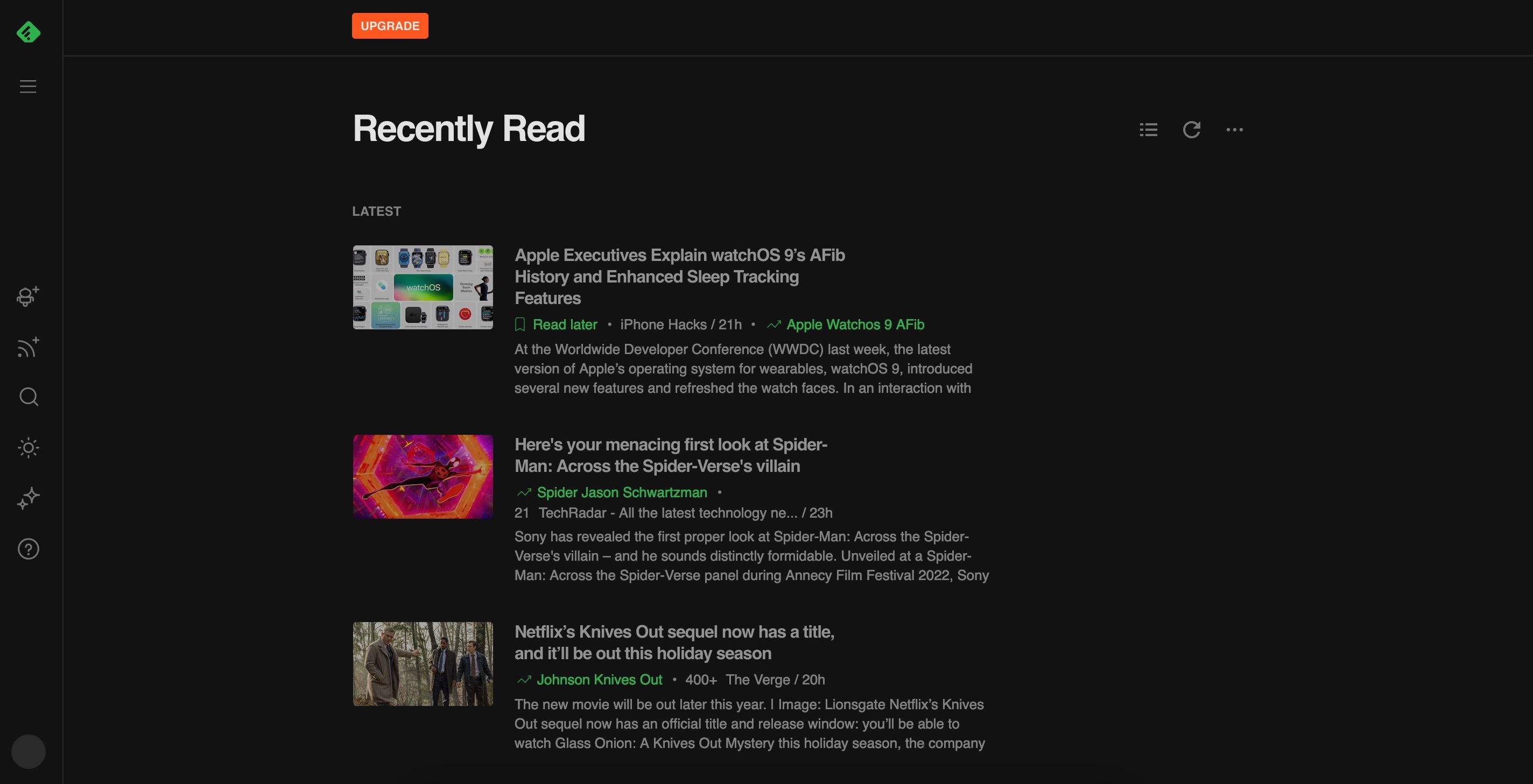
Feedly یک برنامه خبری هوشمند است که نحوه خواندن اخبار مهم را ساده می کند. اما اگر شروع به خواندن مقاله ای کردید اما نتوانستید آن را به پایان برسانید، ممکن است بخواهید بعداً دوباره آن را بخوانید. با این حال، اگر مقاله را به لیست Read Later خود اضافه نکرده باشید، ممکن است پیدا کردن آن دشوار باشد.
خوشبختانه، Feedly تمام مقالات اخیرا خوانده شده شما را ردیابی می کند، بنابراین می توانید به خواندن آنها در یک لحظه ادامه دهید.
اگر در Feedly.com هستید، باید روی منوی Navigation کلیک کنید تا آن را باز کنید (این دکمه سه خطی در زیر نشانواره Feedly نزدیک گوشه بالا سمت چپ است). پس از آن، می توانید روی Recently Read در پایین منو کلیک کنید.
اگر از اندروید یا آیفون استفاده می کنید، برنامه Feedly را باز کنید و روی دکمه منوی پیمایش در گوشه سمت چپ پایین صفحه ضربه بزنید. سپس، در صورت نیاز، به پایین بروید تا Recently Read را نزدیک پایین پیدا کنید.
2. حساب Reddit خود را به Feedly متصل کنید
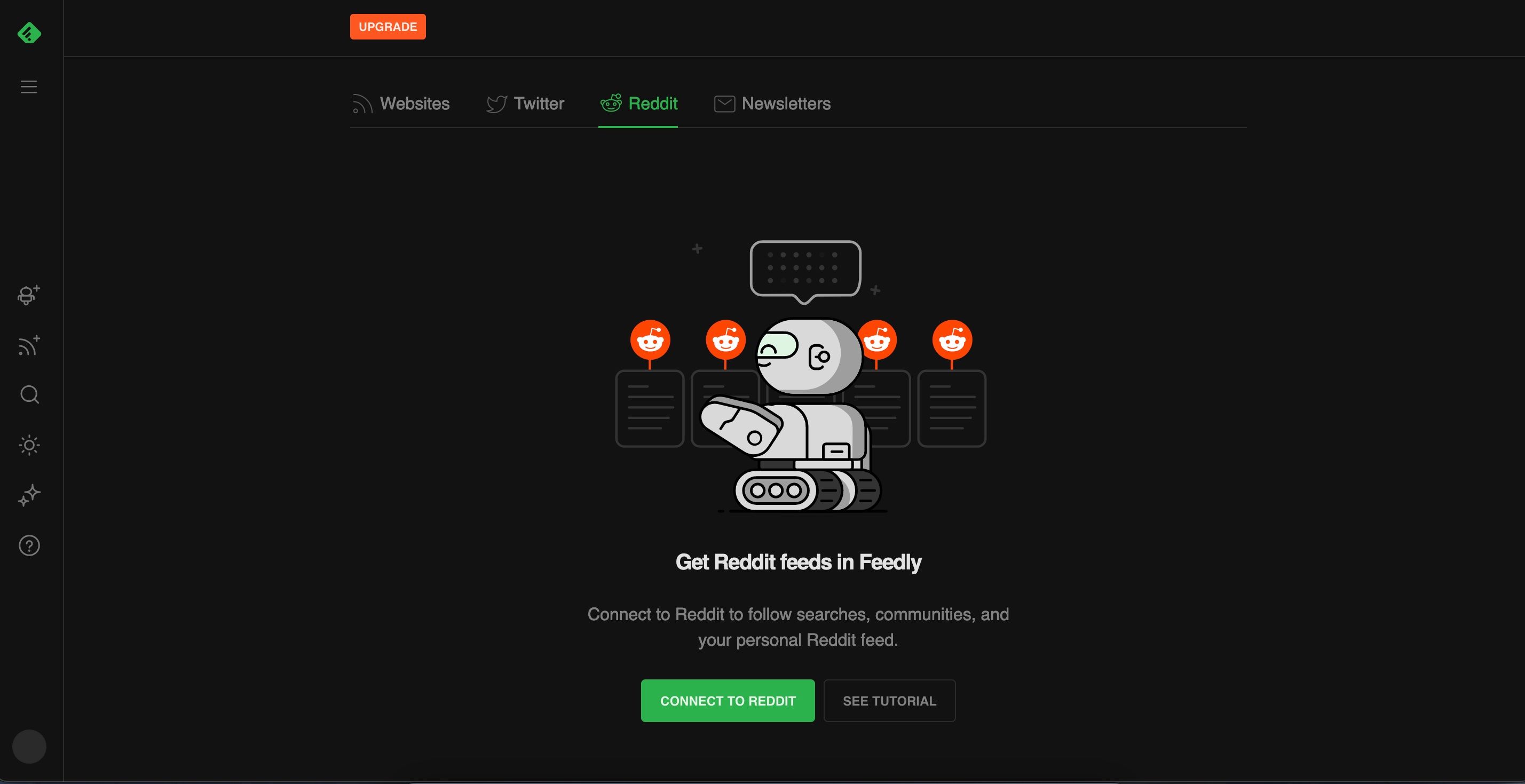
Feedly میتواند فروشگاه یکجای شما برای همه پلتفرمهای رسانههای اجتماعی مورد علاقه شما، از جمله Reddit باشد. شما به راحتی می توانید حساب Reddit خود را به حساب Feedly خود متصل کنید، بنابراین پست های جدید از subreddit ها و وب سایت های مورد علاقه خود را در همان مکان خواهید دید.
اگر از مرورگر خود استفاده می کنید، به Feedly بروید و سپس روی دکمه Follow در منوی سمت چپ کلیک کنید (این دکمه شبیه نماد Wi-Fi با علامت مثبت در بالا است). سپس روی تب Reddit نزدیک بالای صفحه وب کلیک کنید و روی Connect to Reddit کلیک کنید. برای اتصال حساب های Feedly و Reddit خود وارد حساب Reddit خود شوید.
اگر از تلفن همراه استفاده می کنید، باید برنامه Feedly را باز کنید و روی برگه با نماد مثبت (+) در سمت راست پایین صفحه ضربه بزنید. سپس روی Reddit ضربه بزنید و Connect to Reddit را انتخاب کنید. شما به مرورگر خود هدایت می شوید، جایی که برای اتصال آن به Feedly باید وارد حساب کاربری خود شوید.
اگر میخواهید بهترین استفاده را از آن ببرید، دکمه See Tutorial را نیز برای کسب اطلاعات بیشتر در مورد Reddit و Feedly انتخاب کنید.
3. حساب توییتر خود را به Feedly متصل کنید
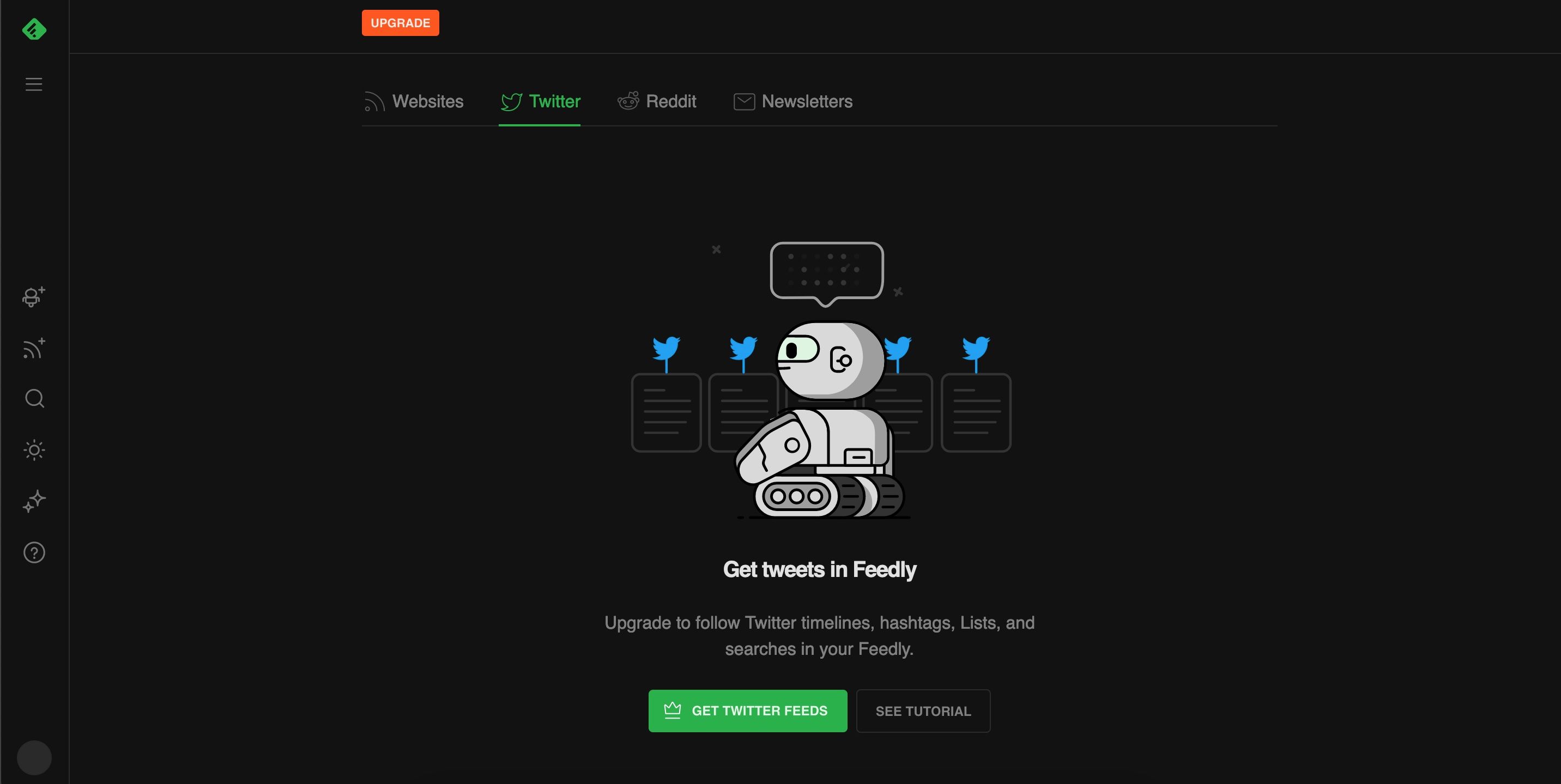
همچنین میتوانید حساب توییتر خود را متصل کنید، بنابراین هیچ خبر مهم یا توییتی را که باید بدانید را از دست ندهید.
به خاطر داشته باشید که دریافت فیدهای توییتر در Feedly یک ویژگی ممتاز است، بنابراین برای تکمیل این مراحل باید یک اشتراک Feedly خریداری کنید.
در مرورگر خود، به Feedly بروید و روی دکمه Follow واقع در منوی سمت چپ کلیک کنید (این دکمه شبیه نماد Wi-Fi با علامت مثبت در بالا است). سپس روی Twitter در نزدیکی بالای صفحه وب کلیک کنید. در نهایت روی Get Twitter Feeds کلیک کنید و وارد حساب توییتر خود شوید تا اکانت های Feedly و Twitter خود را به هم متصل کنید.
در تلفن همراه، برنامه Feedly را باز کنید و روی برگه با نماد مثبت (+) در سمت راست پایین صفحه ضربه بزنید. روی Twitter نزدیک بالای صفحه ضربه بزنید و Get Twitter Feeds را انتخاب کنید. در نهایت برای تکمیل فرآیند وارد حساب کاربری توییتر خود شوید.
4. وب سایت های جدیدی را برای دنبال کردن کشف کنید
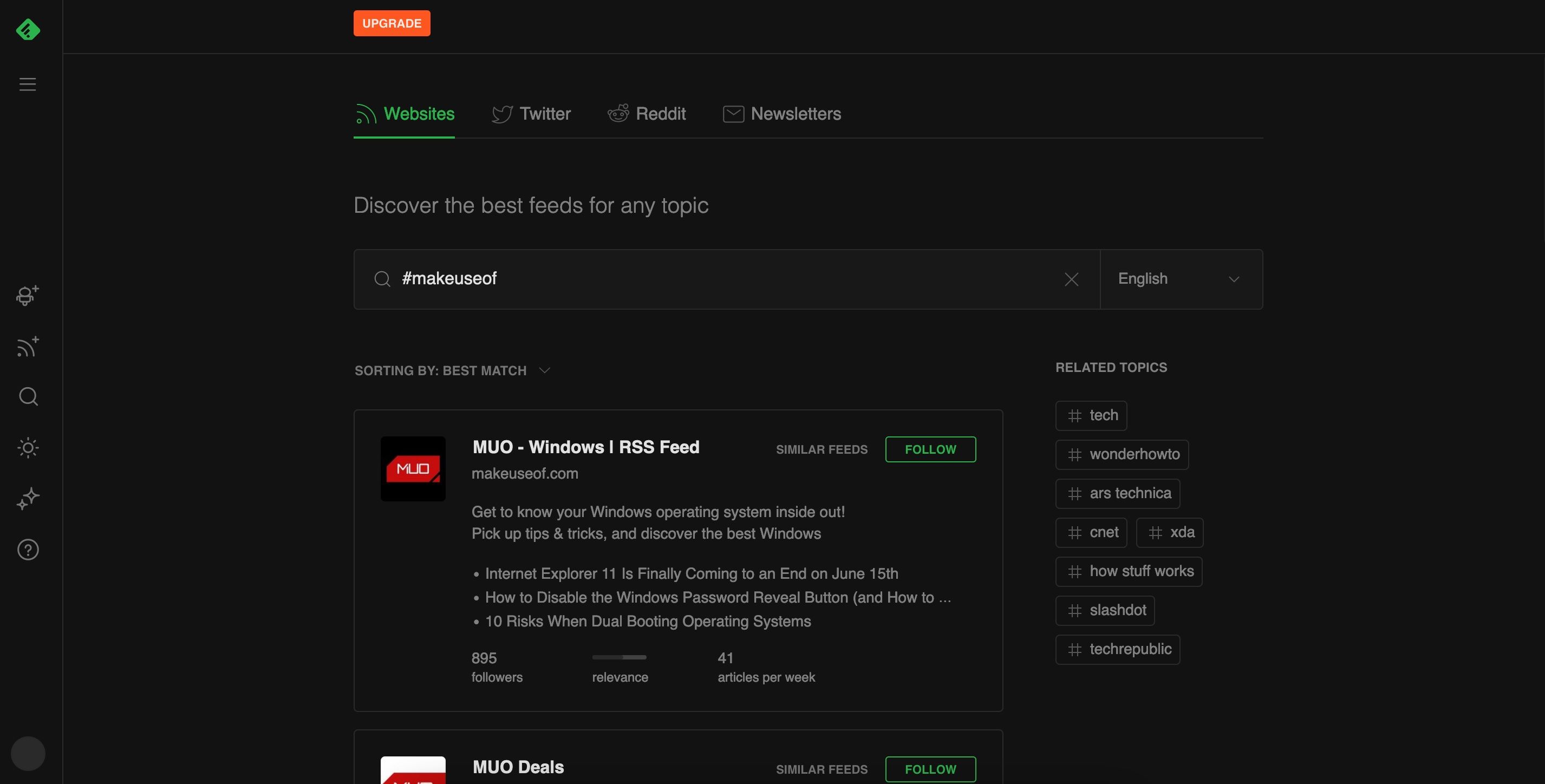
یکی از بزرگترین ویژگیهای Feedly این است که میتوانید وبسایتهای جدیدی را پیدا کنید که نامشان را نشنیدهاید. می توانید موضوعات مورد علاقه خود را جستجو کنید و Feedly بهترین پیشنهادها را به شما ارائه می دهد. این امر Feedly را به یک پلتفرم عالی برای دنبال کردن بهترین سایتهای خبری که میدانید میتوانید اعتماد کنید، تبدیل میکند.
برای دنبال کردن سایتها یا موضوعات جدید در وبسایت Feedly، میتوانید روی دکمه Follow کلیک کنید، که شبیه نماد Wi-Fi با نماد مثبت در بالا است، که در منوی سمت چپ قرار دارد.
می توانید از نوار جستجو برای جستجوی وب سایت ها یا موضوعات مورد نظر خود استفاده کنید و Feedly بهترین نتایج ممکن را به شما نشان می دهد. اگر میخواهید بیشترین بهره را از جستجوی خود ببرید، میتوانید روی موضوعات مرتبط که Feedly پیشنهاد میکند در سمت راست صفحه خود کلیک کنید.
در نهایت اگر وب سایتی را که دوست دارید پیدا کردید، روی دکمه Follow کلیک کنید. و اگر میخواهید وبسایتهای مشابهی را بیابید، میتوانید روی فیدهای مشابه کلیک کنید و Feedly بقیه کارها را انجام خواهد داد.
در تلفن همراه، هنگامی که در برنامه Feedly قرار گرفتید، روی برگه plus در سمت راست بالای صفحه ضربه بزنید. موضوع یا وب سایت مورد نظر خود را در نوار جستجو در بالای صفحه وارد کنید. Feedly نتیجه بهترین وب سایت هایی را که می تواند پیدا کند به شما ارائه می دهد و می توانید از نماد مثبت در کنار نام وب سایت برای اضافه کردن آن به فید خود استفاده کنید.
5. مقالات را ذخیره کنید تا بعدا بخوانید
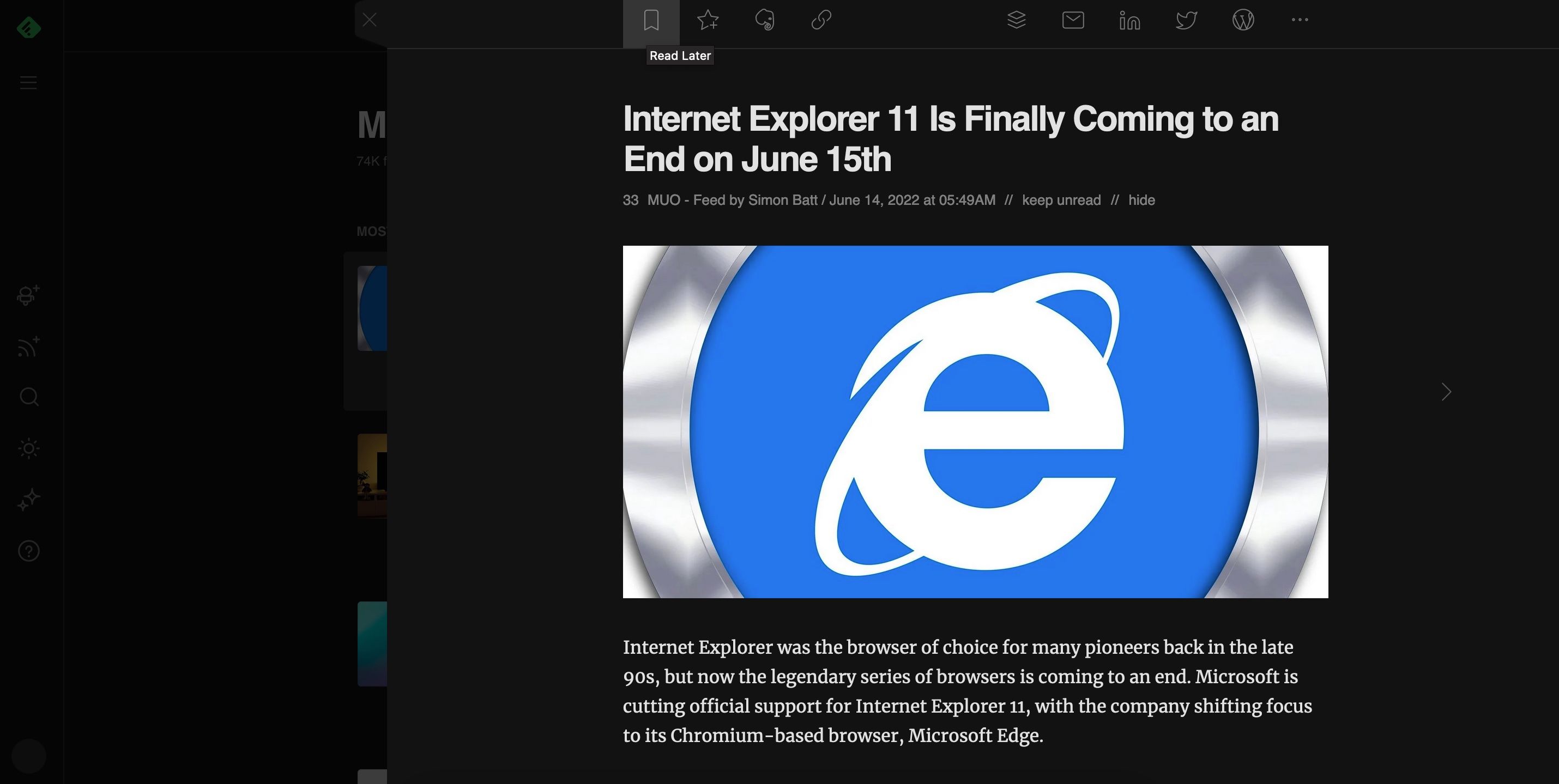
Feedly مکانی عالی برای یافتن مقالاتی است که ارزش خواندن دارند. اما با تعداد زیادی مقاله و فید برای دنبال کردن، احتمالاً زمانی را برای خواندن همه آنها در یک روز پیدا نخواهید کرد. خوشبختانه، Feedly ذخیره جالب ترین مقالاتی را که پیدا می کنید آسان می کند تا بتوانید بعداً آنها را بخوانید.
اگر از مرورگر خود استفاده می کنید، مقاله ای را که می خواهید برای بعد ذخیره کنید انتخاب کنید و روی دکمه Read Later در نزدیکی بالای صفحه کلیک کنید (این دکمه شبیه نماد نشانک است).
برای کاربران تلفن همراه، مقالهای را که میخواهید ذخیره کنید انتخاب کنید و روی دکمه Read Later در نزدیکی بالا ضربه بزنید، که همچنین شبیه نماد نشانک است.
برای دسترسی به همه مقالههایی که ذخیره کردهاید، منوی پیمایش – دکمه سه خطی در سمت چپ صفحهتان – را باز کرده و Read Later را انتخاب کنید.
6. ظاهر Feedly را تغییر دهید
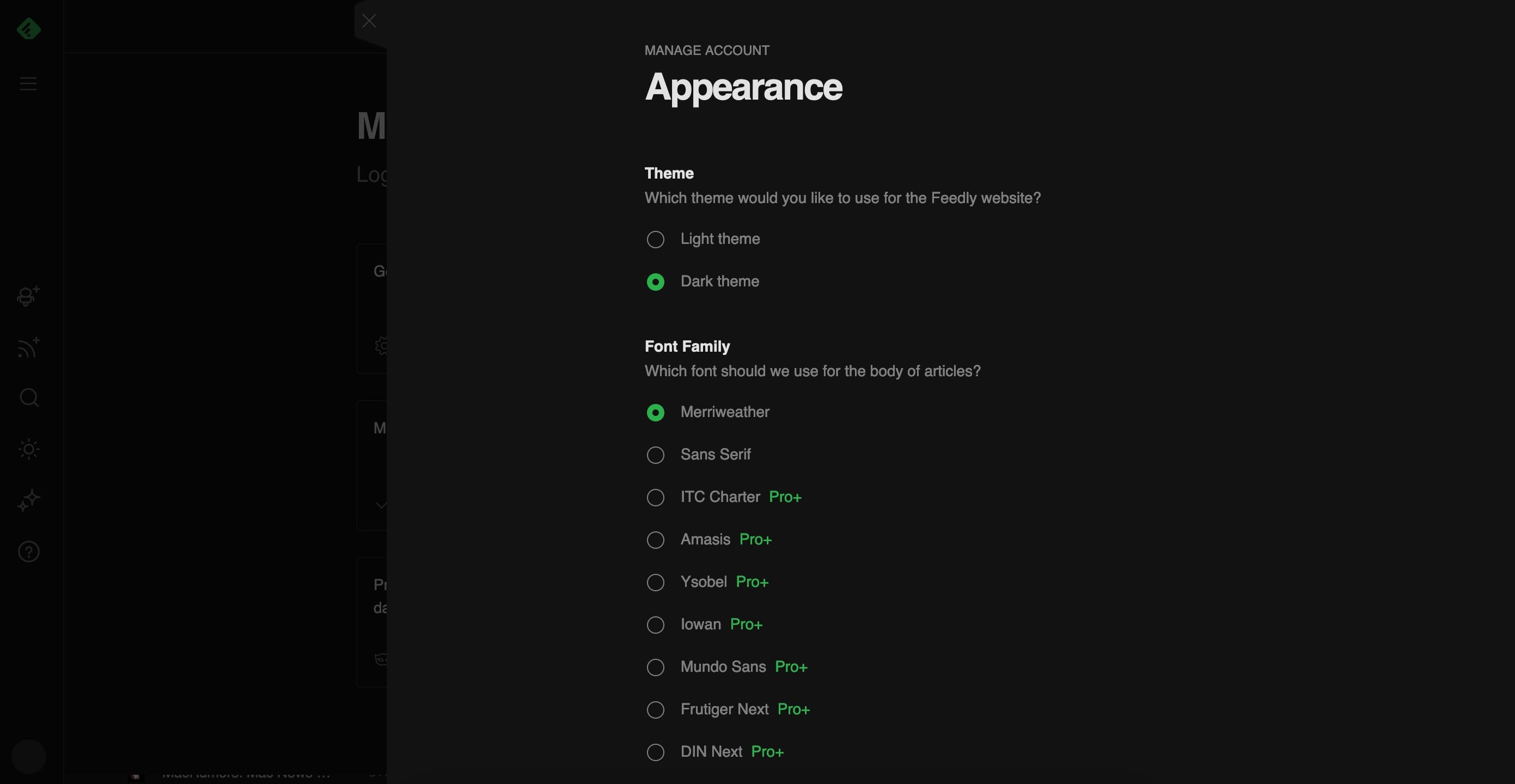
شما می توانید ظاهر Feedly را تغییر دهید تا با تمام نیازهای شما مطابقت داشته باشد. این شامل نوع فونتی است که می خواهید استفاده کنید، اندازه متن و حتی تراکم نمایشگر.
اگر در وب سایت Feedly هستید، روی نمایه خود که در گوشه سمت چپ پایین صفحه وب قرار دارد کلیک کنید و سپس تنظیمات را انتخاب کنید. روی Appearance کلیک کنید و تمام تنظیمات مورد نظر خود را تغییر دهید. هر تغییری که ایجاد کنید به صورت خودکار اعمال خواهد شد. می توانید تمام تنظیماتی را که می خواهید امتحان کنید یا به همان چیزی که احساس راحتی می کنید برگردید.
متأسفانه برای کاربران تلفن همراه، شما نمی توانید ظاهر برنامه Feedly را تغییر دهید. همچنین، به خاطر داشته باشید که برخی از تنظیمات تنها در صورت داشتن اشتراک Feedly در دسترس هستند.
از Feedly نهایت استفاده را ببرید
این نکات به شما کمک می کند تا با Feedly شروع کنید و در کمترین زمان از این پلتفرم نهایت استفاده را ببرید. چه از مرورگر مورد علاقه خود استفاده کنید یا از برنامه تلفن همراه، راه های زیادی برای خواندن و دریافت آنچه از Feedly می خواهید وجود دارد.